

Remote Service接続を有効にして、自動ソフトウェア アップデートをイネーブルにし、リモート アシスタンスを立ち上げます。
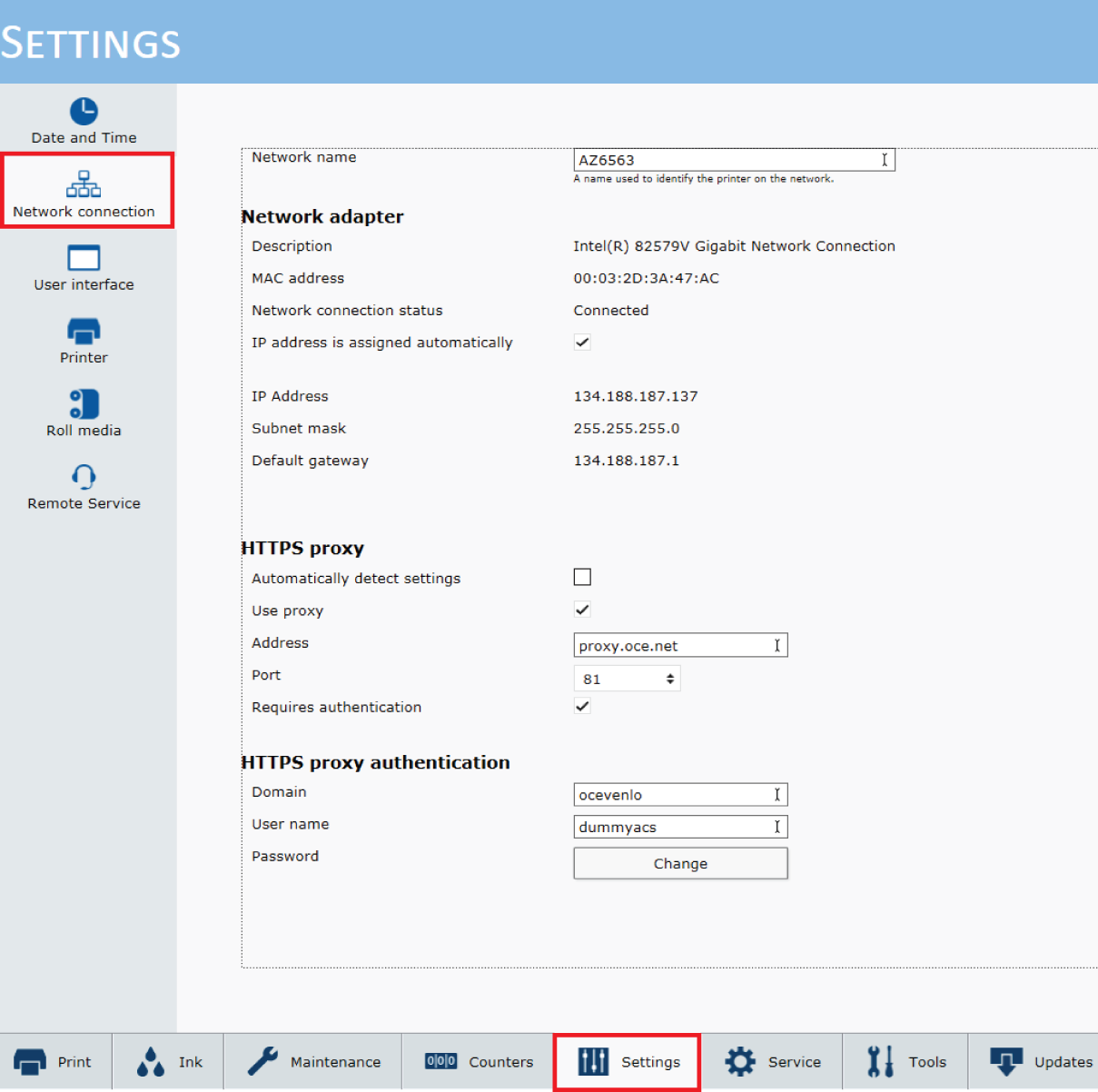
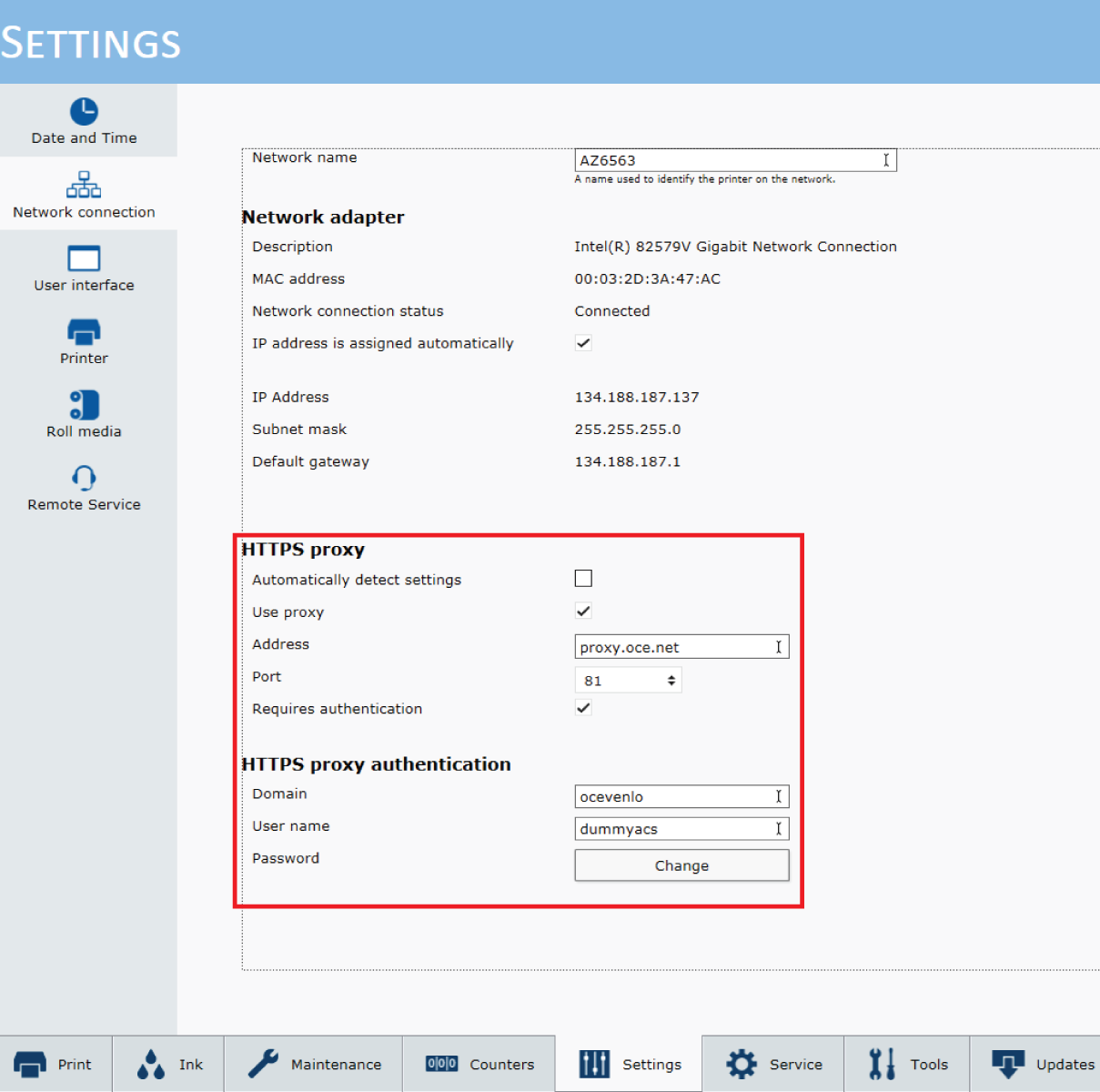
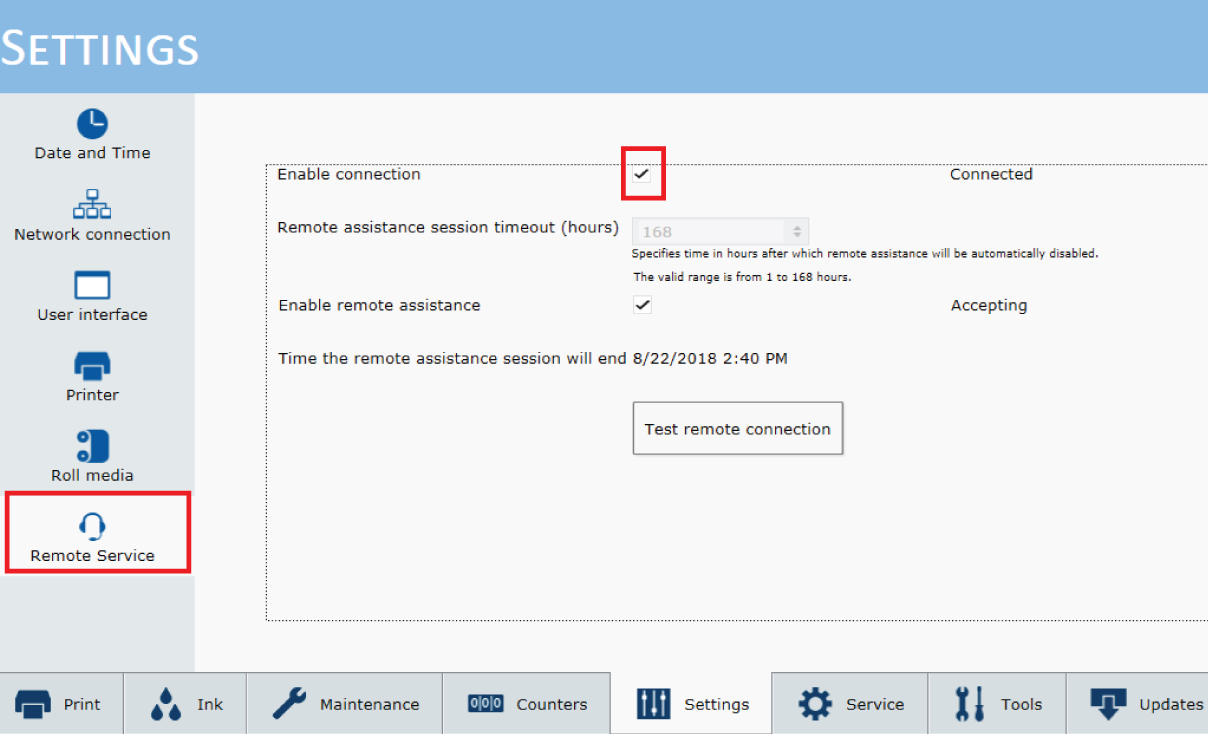
ステータスが「未接続」のままである場合、以下を行ってください。
Arizonaプリンタがインターネットに繋がっているかチェックする。
プロキシ設定を正しく設定したか確認する。
[リモート サービス] ウィンドウで、[リモート接続のテスト] をクリックし、再度Remote Serviceサーバへの接続を試みる。
依然としてステータスが「未接続」のままの場合、プリンタの電源をオンオフして、「Remote Service接続の有効化」手順を繰り返します。